Visi atjauninājumi nav vienādi; daži no viņiem to varsagraut lietas jūsu sistēmā, pat ja tās nāk no Microsoft un ir atzīmētas kā ļoti svarīgas. Instalējot atjauninājumus, mēs parasti neveidojam mūsu sistēmas atjaunošanas punktu, jo tas ir ļoti parasts uzdevums, kas parasti nav domāts, lai sabojātu kādu funkcionalitāti. Tomēr atjauninājumi var radīt neērtības; ja viņi kaut ko neizjauc, viņi varētu atņemt funkciju, kuru jūs patiešām mīlējāt, un esat ar mieru dot labo roku, lai atgrieztos. Ja jūs izmantojat Windows 10 un pēc nesenā atjauninājuma instalēšanas rodas problēmas, varat to atjaunot. Lūk, kā.
Atveriet lietotni Iestatījumi un dodieties uz atjaunināšanu unIestatījumu drošības grupa. Noklikšķiniet uz Papildu opcijas un sadaļā Izvēlēties, kā tiek instalēti atjauninājumi, noklikšķiniet uz Skatīt savu atjauninājumu vēsturi. Jūs varat redzēt sīkāku informāciju par pēdējiem instalētajiem atjauninājumiem un to statusu (veiksmīgi vai neveiksmīgi). Noklikšķiniet uz Atinstalēt atjauninājumus.

Jums tiks pārslēgta uz vadības paneļa lietotni ar visiem jums paredzētajiem instalētajiem atjauninājumiem. Atlasiet atjauninājumu un noklikšķiniet uz pogas Atinstalēt, lai to noņemtu.
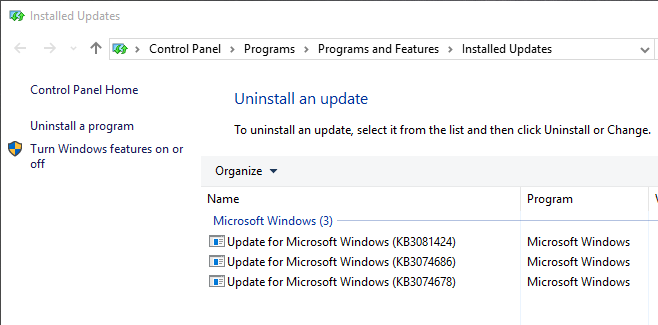
Brīdinām, ka dažus atjauninājumus nevar atinstalēt. Windows 7 lietotāji varētu atcerēties, ka daži atjauninājumi, piemēram, tie, kas pārbaudīja, vai jūsu Windows kopija ir oriģināla vai nē, bija viens no šiem atjauninājumiem, ko acīmredzamu iemeslu dēļ nevarēja noņemt. Tas pats gadījums var attiekties uz dažiem atjauninājumiem, kurus varētu instalēt Windows 10. Šī metode ļauj noņemt lielāko daļu atjauninājumu, taču tai būs savi ierobežojumi.


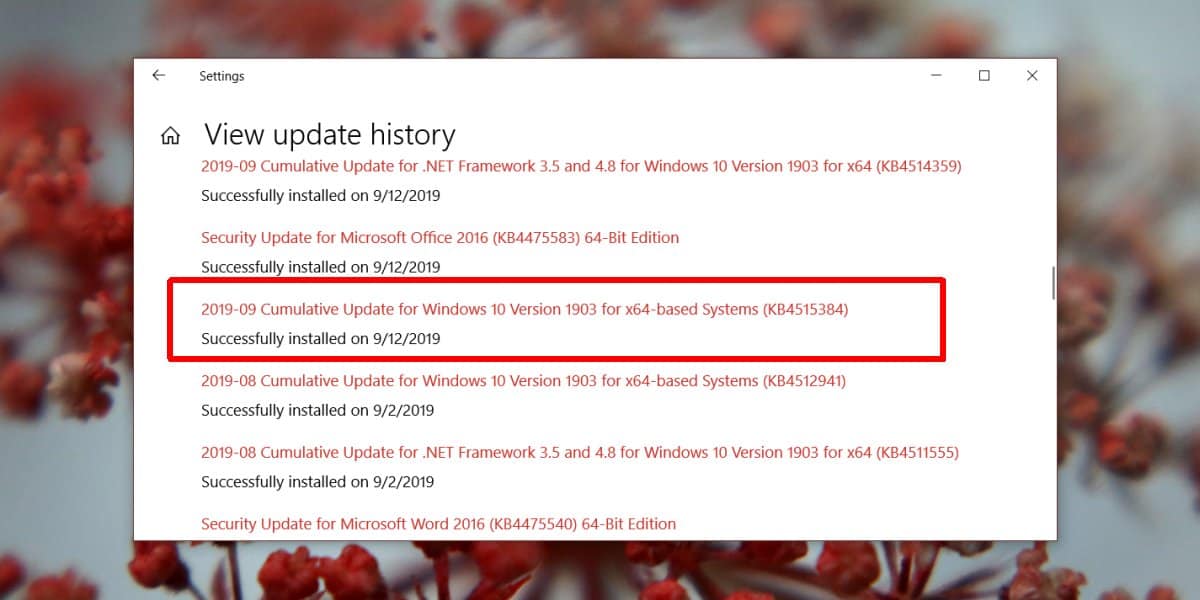





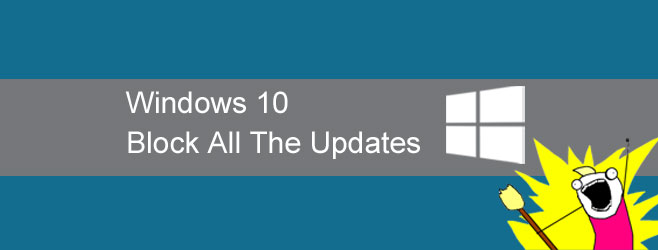




Komentāri